
ComicCrop(批量漫画制作)
版本:v1.3 中文免费版大小:94KB
类别: 动画制作 系统:WinAll, WinXP, Win7, Win8, Win10
立即下载
版本:v1.3 中文免费版大小:94KB
类别: 动画制作 系统:WinAll, WinXP, Win7, Win8, Win10
立即下载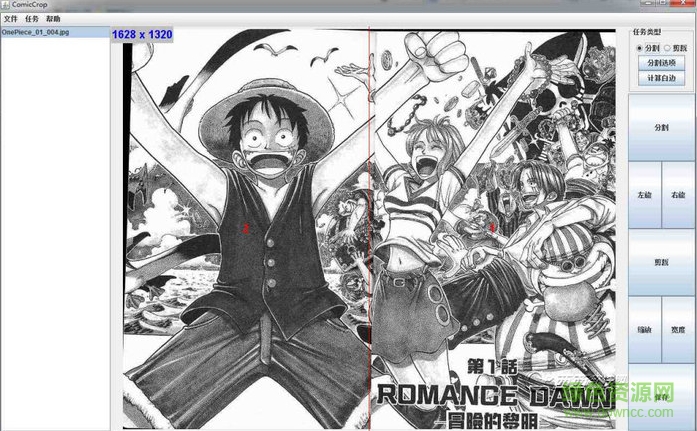
ComicCrop是一款功能强大的批量漫画制作,这款软件主要用来制作高质量的PDF格式漫画,绿色小巧,操作简单,让你轻松整理各类漫画,需要的朋友欢迎来绿色资源网下载使用!
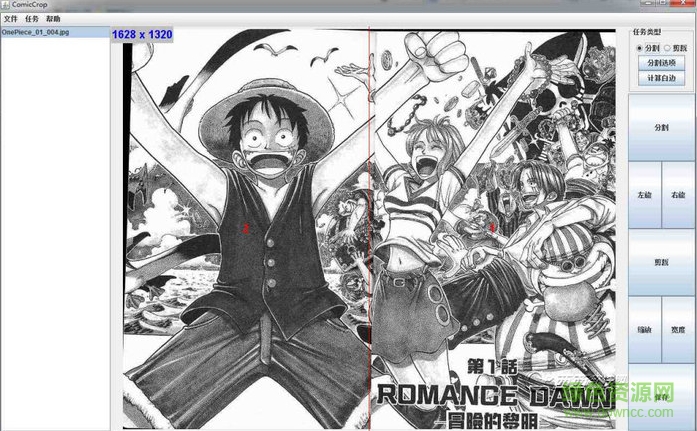
分割:将图片水平或垂直分割成多张图片。
旋转:将图片顺时针或逆时针旋转。
剪裁:保留图片选定的区域。
缩放:在图片控制在指定范围内。
打开图片
从“文件”菜单中,选择“打开图片”,选择要编辑的图片。选择成功后,左侧列表中将显示选择的文件列表。点击文件列表中的图片,则载入图片至编辑器。
在文件列表中,点击鼠标右键,可呼唤快捷菜单,删除选中的图片。注:该操作将真实的将图片从计算机中删除。
分割
选择右侧“任务类型”中“分割”选项进入分割模式。如果当前已打开图片,则显示红色分割线。拖动分割线可改变分割区域。
“分割选项”按钮,提供分割相关的设置。
水平分割:将图片以水平方向分割成多个。当图片宽度小于高度时,该操作无效。
垂直分割:将图片以垂直方向分割成多个。当图片高度小于宽度时,该操作无效。
页码方式,从左到向:指分割后,文件的排序方法。界面中会以红色号码显示分割后文件的顺序编码。
分割数据:最少分割2个,最多分割8个。
注:分割操作将在当前文件夹中创建“temp”文件夹,用于存放分割后的文件。生成的文件格式为PNG,命名方式为:“原文件名_序号.png”。
旋转
向左或向右旋转图片。每次旋转 0.5 度。同时按住 Ctrl 键时,每次旋转 0.25 度。
剪裁
选择右侧“任务类型”中“剪裁”选项进入剪裁模式。如果当前已打开图片,则显示红色的矩形区。拖动矩形的四边,可以改变矩形的大小。初始矩形区会根据图片计算出白边位置,并相应显示去除白边后的剪裁区域。通过“计算白边”按钮,也可以重新计算当前图片的去白边区域。
点击“剪裁”按钮,或鼠标右键,剪裁当前编辑的图片。
缩放
缩放操作将图片控制在指定区域内。默认的缩放区域为 600 x 1000。
两种缩放方式:
缩放:将图片收缩至指定区域。如图片小于区域则不改变;否则保持比例缩小。
宽度:仅收缩宽度。如图片宽度小于区域宽度,扩大图片宽度,空余区域以白色填充,左右侧边绘制灰色占位块;当宽度大于区域宽度,保持比例收缩至区域宽度。
保存
保存当前编辑结果到文件。保存文件的命名方式为:“原文件名.png”。如果文件存在,将直接覆盖。
批量操作
点击图片列表中的图片,可以查看程序自动计算的分割或剪裁的位置,若无改变,则按自动计算的方式进行操作。当自动计算区域不适合时,可手动调整。调整的结果不必选择保存。批量操作优先选用用户调整的结果进行。
在“任务”菜单中,有如下几种批量操作:
批量页面分割:将列表中所有图片进行分割,分割的文件存放在当前文件夹中的“temp”文件夹内。
批量页面操作:旋转→剪裁
批量页面操作:旋转→剪裁→缩放
批量页面操作:旋转→剪裁→缩放宽度
注:除分割操作外,其它操作都在当前文件夹中操作。
批处理支持多线程
批量分割任务后,可选自动载入结果
支持输出jpeg格式
增加自动计算灰阶开关
查看全部